Google Chrome không thể khởi chạy trên máy tính Windows của con bạn? Nếu vậy, vấn đề này rất có thể là do một lỗi đang diễn ra với dịch vụ Microsoft Family Safety, ngăn không cho Google Chrome khởi động trên các tài khoản Windows của trẻ em. Dưới đây là mọi thứ bạn cần biết về lỗi này và cách khắc phục để con bạn có thể sử dụng trình duyệt Chrome bình thường.
Vì sao Google Chrome không thể mở trên tài khoản trẻ em?
Internet là một kho tàng thông tin tuyệt vời, nhưng cũng tồn tại những mặt trái mà bạn không muốn con cái mình tiếp xúc. Để giải quyết vấn đề này, các phần mềm kiểm soát phụ huynh cho phép bạn quyết định những gì con mình có thể truy cập trên mạng.
Microsoft cung cấp dịch vụ kiểm soát phụ huynh của riêng mình trên các thiết bị Windows mang tên Family Safety. Dịch vụ này cho phép bạn giám sát hoạt động trực tuyến của con cái trên cả máy tính để bàn và thiết bị di động, kiểm soát ứng dụng, theo dõi vị trí và quản lý thời gian sử dụng thiết bị. Hơn nữa, Family Safety còn hỗ trợ tính năng lọc web, cho phép bạn quyết định con mình có thể truy cập những trang web nào và sử dụng trình duyệt nào. Đáng tiếc, chính tính năng lọc web này lại là nguyên nhân chính khiến Google Chrome không mở được trên thiết bị của con bạn.
Thông thường, khi tính năng lọc web được kích hoạt, con bạn sẽ thấy thông báo “Bạn cần xin phép để sử dụng ứng dụng này” (You’ll need to ask to use this app) mỗi khi chúng cố gắng sử dụng một trình duyệt web mới trên hệ thống. Sau khi nhận được sự chấp thuận, chúng có thể sử dụng trình duyệt mà không gặp bất kỳ vấn đề nào. Tuy nhiên, do một lỗi đang diễn ra, những trẻ em đã cài đặt Google Chrome phiên bản 137.0.7151.68/69 không thể mở trình duyệt ngay cả sau khi nhận được sự chấp thuận của phụ huynh. Một số phụ huynh thậm chí còn không nhận được yêu cầu phê duyệt.
Vấn đề này lần đầu tiên được báo cáo vào ngày 3 tháng 6 trên Reddit. Sau đó, nhiều người dùng khác cũng phàn nàn trên các diễn đàn khác nhau về việc gặp phải sự cố tương tự. Vấn đề chủ yếu bắt đầu ảnh hưởng đến những người dùng có phiên bản Chrome nói trên và đã cài đặt các bản cập nhật Windows 11 24H2, 23H2, 22H2 hoặc Windows 10 22H2.
Sau các báo cáo rộng rãi, Microsoft đã đưa ra một tuyên bố chính thức thừa nhận vấn đề. Hãng cho biết, bất cứ khi nào một trình duyệt (trong trường hợp này là Google Chrome) nhận được bản cập nhật, tính năng Family Safety sẽ không nhận diện được nó là một trình duyệt đã được phê duyệt. Lỗi đang diễn ra này ngăn Family Safety gửi lời nhắc xin phép đến phụ huynh; do đó, họ không thể phê duyệt trình duyệt, và đây là lý do khiến Chrome không mở được hoặc bị treo trên thiết bị của trẻ em.
Microsoft cũng xác nhận rằng vấn đề chủ yếu xảy ra trên các thiết bị đã tắt chức năng “Báo cáo hoạt động” (Activity Reporting) của Family Safety. Cùng với Microsoft, Google cũng đã thừa nhận vấn đề và cho biết họ đang điều tra.
Trong khi cả Microsoft và Google đang tích cực tìm kiếm một giải pháp vĩnh viễn, có một vài cách khắc phục tạm thời bạn có thể thử để giải quyết vấn đề và đảm bảo con bạn có thể sử dụng Google Chrome trên thiết bị của chúng.
Cách khắc phục lỗi Chrome bị Family Safety chặn trên Windows
Cả Microsoft và Google đều đã cung cấp các giải pháp tạm thời để khắc phục sự cố này.
Bỏ chặn Chrome từ cài đặt Microsoft Family Safety
Theo Google, bạn có thể giải quyết vấn đề bằng cách bỏ chặn Google Chrome từ cài đặt Microsoft Family Safety. Để thực hiện việc này, bạn hãy truy cập trang web Microsoft Family Safety hoặc mở ứng dụng Family trên máy tính của mình.
Tiếp theo, trên bảng điều khiển của bạn, nhấp vào hồ sơ của con bạn. Chuyển sang phần “Ứng dụng và trò chơi” (Apps and Games), sau đó bỏ chặn Chrome.
Kích hoạt tính năng Báo cáo hoạt động (Activity Reporting)
Như đã đề cập trước đó, vấn đề thường xảy ra nhất trên các thiết bị đã tắt tính năng Báo cáo hoạt động của Family Safety. Cần lưu ý rằng khi tính năng này được bật, bạn sẽ có thể hiểu rõ hơn về thói quen trực tuyến của con cái mình.
Microsoft đã khuyên tất cả người dùng bị ảnh hưởng nên bật Báo cáo hoạt động để tạm thời giảm thiểu vấn đề. Để thực hiện điều này, hãy mở ứng dụng Family trên máy tính Windows của bạn, chọn hồ sơ của con bạn và trong tab Windows, bật công tắc “Báo cáo hoạt động” (Activity Reporting).
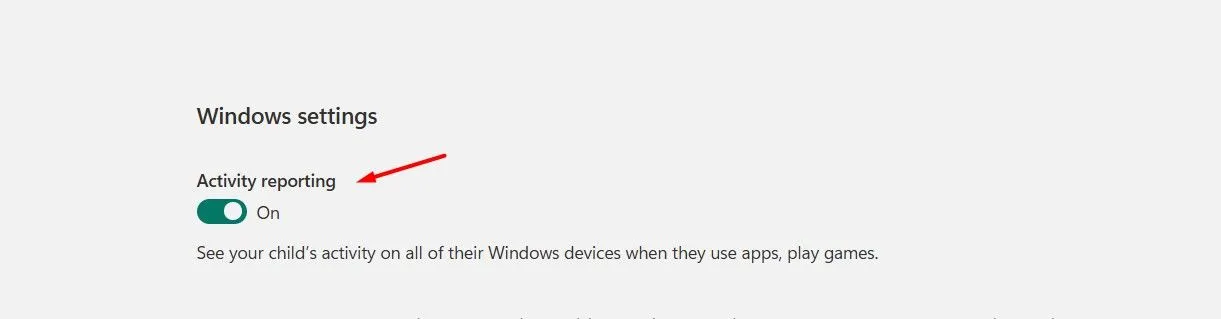 Tùy chọn bật/tắt tính năng Báo cáo hoạt động (Activity Reporting) trong ứng dụng Microsoft Family Safety.
Tùy chọn bật/tắt tính năng Báo cáo hoạt động (Activity Reporting) trong ứng dụng Microsoft Family Safety.
Sau khi thực hiện, bạn sẽ nhận được yêu cầu phê duyệt từ con mình mỗi khi chúng cố gắng sử dụng Google Chrome. Khi bạn chấp thuận yêu cầu của chúng, chúng sẽ có thể sử dụng trình duyệt mà không gặp bất kỳ vấn đề nào.
Đổi tên file thực thi của Chrome
Mặc dù cả Microsoft và Google đều không khuyến nghị phương pháp này, nhưng nhiều người dùng trên Reddit đã xác nhận rằng họ có thể giải quyết vấn đề bằng cách đổi tên file thực thi của Chrome. Do đó, cho đến khi có giải pháp vĩnh viễn, bạn có thể thử cách khắc phục này để giải quyết vấn đề.
Để đổi tên file thực thi của Chrome, hãy mở menu Start, gõ Google Chrome vào thanh tìm kiếm, nhấp chuột phải vào Google Chrome và chọn “Mở vị trí tệp” (Open File Location). Sau đó, nhấp chuột phải vào biểu tượng Google Chrome và chọn “Mở vị trí tệp” một lần nữa.
Tiếp theo, nhấp chuột phải vào file thực thi của Chrome (thường là chrome.exe) và chọn tùy chọn “Đổi tên” (Rename). Đổi tên file này thành chrome1.
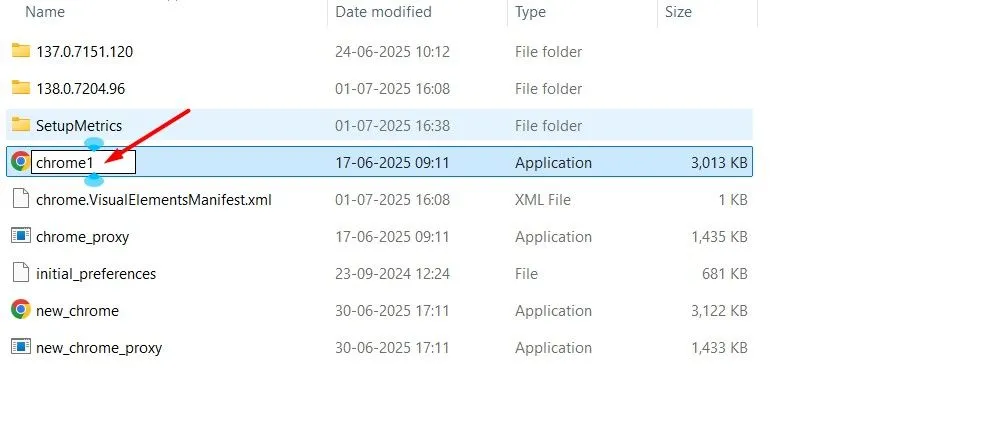 Màn hình đổi tên file thực thi chrome.exe thành chrome1 trên hệ điều hành Windows.
Màn hình đổi tên file thực thi chrome.exe thành chrome1 trên hệ điều hành Windows.
Vậy là xong. Quá trình này sẽ bỏ qua kiểm tra của Microsoft Family Safety, cho phép con bạn sử dụng Google Chrome trên thiết bị mà không gặp bất kỳ sự cố nào.
Kết luận
Lỗi Microsoft Family Safety chặn Google Chrome trên tài khoản trẻ em đang gây ra không ít phiền toái cho các bậc phụ huynh và người dùng. Hy vọng rằng các giải pháp tạm thời mà chúng tôi đã cung cấp – từ việc bỏ chặn Chrome trong cài đặt Family Safety, kích hoạt tính năng Báo cáo hoạt động cho đến việc đổi tên file thực thi của Chrome – sẽ giúp bạn khắc phục vấn đề này một cách nhanh chóng và hiệu quả.
Trong khi Microsoft và Google đang nỗ lực tìm kiếm một giải pháp vĩnh viễn, việc áp dụng các biện pháp trên sẽ đảm bảo con bạn vẫn có thể truy cập và học tập, giải trí một cách an toàn trên Google Chrome. Đừng quên theo dõi thoibaocongnghe.net để cập nhật những thông tin và hướng dẫn công nghệ mới nhất. Nếu bạn có bất kỳ câu hỏi hoặc giải pháp nào khác, hãy chia sẻ ý kiến của mình trong phần bình luận bên dưới!